J’ai vu il y a quelques temps un
logo qui ressemblait à peu près à cela, je l’ai trouvé particuliérement
intéressant. C’est donc tout naturellement que j’ai eu envie de créer
un tutorial expliquant la technique.

Fichier .psd téléchargeableClic pour télécharger le fichier source Photoshop (.psd) utilisé dans ce tutorial !
ETAPE 1
Je crée un nouveau document sur fond noir, et je sélectionne l’outil texte et je crée mon titre au milieu de mon image.

ETAPE 2
Je change chaque mot de mon titre par une nouvelle couleur puis j’appuie sur (ctrl) + (t) pour pivoter mon texte sur la gauche.
Puis j’applique un style de calque : Contour de 10 pixels blanc.

ETAPE 3
J’utilise l’outil « formes personnalisées » pour créer
des petites étoiles un peu partout. Je place le calque en dessous de
mon texte.
ETAPE 4
Je fais la même chose mais en plaçant les petites étoiles par dessus, chaque petite étoile sera d’une couleur différente.
ETAPE 5
Je crée un nouveau calque par dessous et j’utilise un
très gros pinceau diffus blanc pour créer une petite lueur blanche sur
le haut gauche.

ETAPE 6
En utilisant des brushs je crée des destructurations blanches par dessus le texte et par dessous.
Les brushs sont téléchargeables à cette adresse :
http://osiris2735.deviantart.com/art/MF-Splatter-Brush-Pack-v-01-61824967

ETAPE 7
Je continue mon travail avec les brushs, et j’ajoute un
fond graphique évolué ! Plus j’ajoute une ombre portée à mon texte.
Pour ce faire, je crée un nouveau calque par dessous, puis je récupére
la sélection de mon texte que je dilue de 10 pixels (sélection >
modification > dilater > 10 pixels), j’ajoute à cette sélection
celle de mes étoiles blanches, en appuyant sur maj + ctrl + clic sur le
calque étoiles blanches.

ETAPE 8
Je figniole le tout en ajoutant « petit reflet », autre petit brush etc...
Pour information : le fichier Photoshop est disponible
en haut de la page, les brushs ont été trouvés sur le site
« deviantart » en faisant une recherche sur brush photoshop.
Bonne chance pour la réalisaiton de votre logo.
logo qui ressemblait à peu près à cela, je l’ai trouvé particuliérement
intéressant. C’est donc tout naturellement que j’ai eu envie de créer
un tutorial expliquant la technique.

Fichier .psd téléchargeableClic pour télécharger le fichier source Photoshop (.psd) utilisé dans ce tutorial !
ETAPE 1
Je crée un nouveau document sur fond noir, et je sélectionne l’outil texte et je crée mon titre au milieu de mon image.

ETAPE 2
Je change chaque mot de mon titre par une nouvelle couleur puis j’appuie sur (ctrl) + (t) pour pivoter mon texte sur la gauche.
Puis j’applique un style de calque : Contour de 10 pixels blanc.

ETAPE 3
J’utilise l’outil « formes personnalisées » pour créer
des petites étoiles un peu partout. Je place le calque en dessous de
mon texte.
ETAPE 4
Je fais la même chose mais en plaçant les petites étoiles par dessus, chaque petite étoile sera d’une couleur différente.
ETAPE 5
Je crée un nouveau calque par dessous et j’utilise un
très gros pinceau diffus blanc pour créer une petite lueur blanche sur
le haut gauche.

ETAPE 6
En utilisant des brushs je crée des destructurations blanches par dessus le texte et par dessous.
Les brushs sont téléchargeables à cette adresse :
http://osiris2735.deviantart.com/art/MF-Splatter-Brush-Pack-v-01-61824967

ETAPE 7
Je continue mon travail avec les brushs, et j’ajoute un
fond graphique évolué ! Plus j’ajoute une ombre portée à mon texte.
Pour ce faire, je crée un nouveau calque par dessous, puis je récupére
la sélection de mon texte que je dilue de 10 pixels (sélection >
modification > dilater > 10 pixels), j’ajoute à cette sélection
celle de mes étoiles blanches, en appuyant sur maj + ctrl + clic sur le
calque étoiles blanches.

ETAPE 8
Je figniole le tout en ajoutant « petit reflet », autre petit brush etc...
Pour information : le fichier Photoshop est disponible
en haut de la page, les brushs ont été trouvés sur le site
« deviantart » en faisant une recherche sur brush photoshop.
Bonne chance pour la réalisaiton de votre logo.